Video-Aufnahmeeinstellungen
In diesem Abschnitt werden die Einstellungen für die Videoaufnahme beschrieben.
|
Bitte beachten Sie auch den entsprechenden Abschnitt. |
[Systemfrequenz]
![]()
![]()
![]()
![]()
![]()
![]()
![]()
![]()
Ändert die Systemfrequenz der Videos, die mit der Kamera aufgenommen und wiedergegeben werden.
In der Standardeinstellung ist die Systemfrequenz auf das Fernsehübertragungssystem der Region eingestellt, in der die Kamera gekauft wurde.

 [
[![]() ]
]  [
[![]() ]
]  Wählen Sie [Systemfrequenz] aus.
Wählen Sie [Systemfrequenz] aus.
|
[59.94Hz (NTSC)] |
Systemfrequenz für Regionen mit dem NTSC-Fernsehsystem |
|
[50.00Hz (PAL)] |
Systemfrequenz für Regionen mit dem PAL-Fernsehsystem |
|
[24.00Hz (CINEMA)] |
Systemfrequenz für die Produktion von Kinofilmen |
|
Wir empfehlen, die Einstellung im Lieferzustand zu belassen, wenn Sie mit Fernsehsystemen nicht vertraut sind oder wenn Sie nicht an der Produktion von Kinofilmen beteiligt sind.
|
[Aufnahme-Dateiformat]
![]()
![]()
![]()
![]()
![]()
![]()
![]()
![]()
Legt das Aufnahmedateiformat der aufgenommenen Videos fest.

 [
[![]() ]
]  [
[![]() ]
]  Wählen Sie [Aufnahme-Dateiformat] aus.
Wählen Sie [Aufnahme-Dateiformat] aus.
|
[MP4] |
Dieses Dateiformat ist zur Wiedergabe auf PCs geeignet. |
|
[MOV] |
Dieses Dateiformat ist für die Bildbearbeitung geeignet. |
|
|
[Aufnahme-Qualität]
![]()
![]()
![]()
![]()
![]()
![]()
![]()
![]()
Legt die Bildqualität der aufgenommenen Videos fest.
Die Bildqualitäten, die Sie auswählen können, hängen von der Einstellung von [Systemfrequenz] und [Aufnahme-Dateiformat] ab.
[Aufnahme-Qualität]-Einstellungen können auch mittels [Filtern] ( [Filtern]) vorgenommen werden, um nur Elemente anzuzeigen, die Ihren Bedingungen entsprechen. Mit [zur Liste zufügen] (
[Filtern]) vorgenommen werden, um nur Elemente anzuzeigen, die Ihren Bedingungen entsprechen. Mit [zur Liste zufügen] ( [zur Liste zufügen]) können häufig verwendete Aufnahmequalitäten gespeichert werden.
[zur Liste zufügen]) können häufig verwendete Aufnahmequalitäten gespeichert werden.

 [
[![]() ]
]  [
[![]() ]
]  Wählen Sie [Aufnahme-Qualität] aus.
Wählen Sie [Aufnahme-Qualität] aus.
 Für Videoaufnahmen mit einer Bitrate von 72 Mbps oder mehr ist eine Karte der entsprechenden Geschwindigkeitsklasse erforderlich. (
Für Videoaufnahmen mit einer Bitrate von 72 Mbps oder mehr ist eine Karte der entsprechenden Geschwindigkeitsklasse erforderlich. ( Speicherkarten, die verwendet werden können)
Speicherkarten, die verwendet werden können)
 [Aufnahme-Dateiformat]: [MP4]
[Aufnahme-Dateiformat]: [MP4]
 Bildkomprimierung: Long GOP
Bildkomprimierung: Long GOP
 Audioformat: AAC (2-Kanal)
Audioformat: AAC (2-Kanal)
(A) Aufnahmebildrate
(B) Bitrate (Mbps)
(C) YUV/Bit
(D) Video-Kompressionsformat (HEVC: H.265/HEVC, AVC: H.264/MPEG-4 AVC)
[Systemfrequenz]: [59.94Hz (NTSC)]
[Systemfrequenz]: [50.00Hz (PAL)]
 [Aufnahme-Dateiformat]: [MOV]
[Aufnahme-Dateiformat]: [MOV]
 Audioformat: LPCM (2-Kanal)
Audioformat: LPCM (2-Kanal)
[Systemfrequenz]: [59.94Hz (NTSC)]
(A) Aufnahmebildrate
(B) Bitrate (Mbps)
(C) YUV/Bit
(D) Video-Kompressionsformat (HEVC: H.265/HEVC, AVC: H.264/MPEG-4 AVC)
(E) Bildkomprimierung
[Systemfrequenz]: [50.00Hz (PAL)]
(A) Aufnahmebildrate
(B) Bitrate (Mbps)
(C) YUV/Bit
(D) Video-Kompressionsformat (HEVC: H.265/HEVC, AVC: H.264/MPEG-4 AVC)
(E) Bildkomprimierung
[Systemfrequenz]: [24.00Hz (CINEMA)]
(A) Aufnahmebildrate
(B) Bitrate (Mbps)
(C) YUV/Bit
(D) Video-Kompressionsformat (HEVC: H.265/HEVC, AVC: H.264/MPEG-4 AVC)
(E) Bildkomprimierung
 In diesem Dokument werden Videos entsprechend ihrer Auflösung wie folgt bezeichnet:
In diesem Dokument werden Videos entsprechend ihrer Auflösung wie folgt bezeichnet:
– 6K-A (4992 3744) Video, 4K-A (3328
3744) Video, 4K-A (3328 2496) Video: 6K/4K Anamorphes (4:3) Video
2496) Video: 6K/4K Anamorphes (4:3) Video
– C4K (4096 2160) Video: C4K-Video
2160) Video: C4K-Video
– 4K (3840 2160) Video: 4K Video
2160) Video: 4K Video
– Full High Definition (1920 1080) Video: FHD-Video
1080) Video: FHD-Video
|
– 6K Anamorphes (4:3) Video
– [Miniatureffekt] ([Filter-Einstellungen])
|
 [Filtern]
[Filtern]
Wenn [Aufnahme-Dateiformat] auf [MOV] eingestellt ist, können Sie Einstellungen wie Bildrate, Auflösung und Codec (YUV, Bitanzahl, Bildkomprimierung) angeben, um nur die Aufnahmequalitäten anzuzeigen, die diesen Bedingungen entsprechen.
-
Drücken Sie [DISP.] auf dem [Aufnahme-Qualität]-Einstellungsbildschirm.
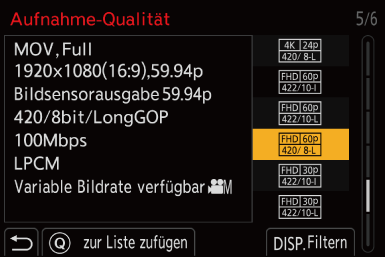
-
Drücken Sie

 , um ein Einstellungselement auszuwählen, und drücken Sie dann
, um ein Einstellungselement auszuwählen, und drücken Sie dann  oder
oder  .
.
 Einstellungen: [Einzelbildrate]/[Auflösung]/[Codec]/[Variable Bildrate]/[Hybrid-Log-Gamma]
Einstellungen: [Einzelbildrate]/[Auflösung]/[Codec]/[Variable Bildrate]/[Hybrid-Log-Gamma]
-
Drücken Sie

 , um die Filterbedingungen auszuwählen, und drücken Sie dann
, um die Filterbedingungen auszuwählen, und drücken Sie dann  oder
oder  .
.
-
Drücken Sie [DISP.], um die Einstellung zu bestätigen.
 Die Anzeige kehrt zum [Aufnahme-Qualität]-Einstellungsbildschirm zurück.
Die Anzeige kehrt zum [Aufnahme-Qualität]-Einstellungsbildschirm zurück.
Löschen der Filterbedingungen
Wählen Sie [ANY] in Schritt 3 aus.
 Die Filterbedingungen werden auch gelöscht, wenn Sie folgende Aktionen ausführen:
Die Filterbedingungen werden auch gelöscht, wenn Sie folgende Aktionen ausführen:
– Ändern von [Systemfrequenz]
– Auswählen einer Aufnahmequalität aus [Aufnahme-Qualität(Meine Liste)]
|
|
 [zur Liste zufügen]
[zur Liste zufügen]
Wählen Sie eine Aufnahmequalität aus und speichern Sie sie in Meine Liste. Die zu speichernde Aufnahmequalität kann in [Aufnahme-Qualität(Meine Liste)] eingestellt werden.
-
Drücken Sie [Q] auf dem [Aufnahme-Qualität]-Einstellungsbildschirm.
 Gleichzeitig werden auch die folgenden Einstellungen gespeichert:
Gleichzeitig werden auch die folgenden Einstellungen gespeichert:
– [Systemfrequenz]
– [Aufnahme-Dateiformat]
– [Bildbereich für Video]
Einstellen oder Löschen in Meine Liste
-
Wählen Sie [Aufnahme-Qualität(Meine Liste)] aus.


 [
[![]() ]
]  [
[![]() ]
]  [Aufnahme-Qualität(Meine Liste)]
[Aufnahme-Qualität(Meine Liste)]
-
Drücken Sie

 , um ein Einstellungselement auszuwählen, und drücken Sie dann
, um ein Einstellungselement auszuwählen, und drücken Sie dann  oder
oder  .
.
 Sie können keine Einstellungselemente mit unterschiedlichen Systemfrequenzen auswählen.
Sie können keine Einstellungselemente mit unterschiedlichen Systemfrequenzen auswählen.
 Um ein Element aus Meine Liste zu löschen, wählen Sie das Element aus und drücken Sie [Q].
Um ein Element aus Meine Liste zu löschen, wählen Sie das Element aus und drücken Sie [Q].
Anzeige von [Aufnahme-Qualität(Meine Liste)] im Bedienfeld
“Meine Liste” der Aufnahmequalitäten kann über das Bedienfeld im [![]() ]-Modus oder in der Einstellung [Videoanzeige-Priorität] angezeigt werden.
]-Modus oder in der Einstellung [Videoanzeige-Priorität] angezeigt werden.
-
Rufen Sie den Einstellbildschirm auf.
 Berühren Sie das Element Aufnahmequalität.
Berühren Sie das Element Aufnahmequalität.
 Wenn bereits in Meine Liste gespeichert, wird der Einstellbildschirm [Aufnahme-Qualität(Meine Liste)] angezeigt.
Wenn bereits in Meine Liste gespeichert, wird der Einstellbildschirm [Aufnahme-Qualität(Meine Liste)] angezeigt.
Wenn noch nicht gespeichert, wird der Einstellbildschirm [Aufnahme-Qualität] angezeigt.
 Bei jedem Drücken der [DISP.]-Taste wird zwischen [Aufnahme-Qualität(Meine Liste)] und [Aufnahme-Qualität] umgeschaltet.
Bei jedem Drücken der [DISP.]-Taste wird zwischen [Aufnahme-Qualität(Meine Liste)] und [Aufnahme-Qualität] umgeschaltet.
– Beim nächsten Aufrufen des Einstellbildschirms wird der zuletzt verwendete Bildschirm angezeigt.
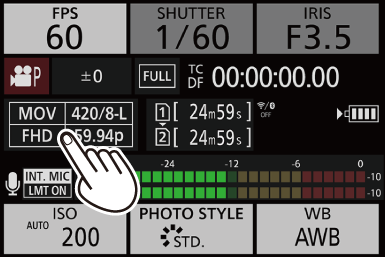
|
|
[Bildbereich für Video]
![]()
![]()
![]()
![]()
![]()
![]()
![]()
![]()
Hiermit wird der Bildbereich während der Videoaufnahme eingestellt. Der Blickwinkel unterscheidet sich je nach Bildbereich.
Mit einem schmaleren Bildbereich können Sie Tele-Effekte ohne Beeinträchtigung der Bildqualität erzielen.

 [
[![]() ]
]  [
[![]() ]
]  Wählen Sie [Bildbereich für Video] aus.
Wählen Sie [Bildbereich für Video] aus.
|
Element |
Einstellungsdetails |
|
[FULL] |
Es wird ein Bildbereich aufgenommen, der dem Micro-Four-Thirds-Bildkreis des Objektivs entspricht. Bildwinkel: Weit Teleskopeffekt: Nicht möglich |
|
[PIXEL/PIXEL] |
Es wird mit einem Pixel auf dem Sensor entsprechend einem Pixel im Video aufgenommen. Es wird mit einem Bereich entsprechend dem Auflösungsbereich in [Aufnahme-Qualität] aufgenommen. ( Bildwinkel: Eng Teleskopeffekt: Möglich |
Bildbereich (Beispiel: FHD-Video)

|
– [Live-Kamerafahrt] – 6K Anamorphes (4:3) Video |


